Laiką taupanti programinės ir aparatinės įrangos patirtis, padedanti 200 mln. Vartotojų kasmet. Nurodykite patarimus, naujienas ir patarimus, kaip atnaujinti savo technologijų gyvenimą.

„HULU“ yra geriausias pasirinkimas, kai norite naudoti „Windows 10“ kompiuterį kaip televizoriaus derintuvą, leidžiantį greitai pasiekti įvairius kanalus, laidas, filmus.
Tai užtikrina, kad niekada nereikės jaudintis ieškant naujo ir atnaujinto turinio sukūrę profilį, taip pat gausite nuostabių pasiūlymų ir rekomendacijų, tinkančių jūsų mėgstamiausiems temomis.
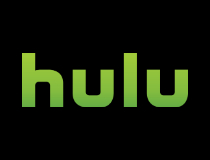
HULU
Išbandykite HULU šiandien ir gaukite prieigą prie „Disney +“ ir ESPN + visiškai nemokamai!
Apsilankykite svetainėje

„Media Portal“ yra geriausias klasikinės „Windows Media Center“ platformos pakaitalas. Tai yra atviro kodo medijos centras, iš kurio galite žaisti ir įrašyti mėgstamas TV programas.
Programinė įranga išplės klasikinio TV derintuvo galimybes ir pavers jūsų „Windows 10“ kompiuterį sudėtingu ir išsamia žiniasklaidos priemone.
Norite įrašyti mėgstamas televizijos laidas? Patikrinkite geriausius „Windows 10“ programinės įrangos sprendimus.
Programinė įranga yra lengva, todėl gali veikti net ir toliau žemos klasės konfigūracijos be didelių problemų, tokių kaip pakimba arba ekranas užšąla.
Tai taip pat yra atvirojo kodo medijos centras, o tai reiškia, kad galite atsisiųsti, įdiegti ir paleisti programą neišleisdami pinigų.
„Windows 10“ medijos portalą galite atsisiųsti iš toliau pateiktos nuorodos.
⇒ Gaukite „Media Portal“

Kita atvirojo kodo programa, kurią galima naudoti „Windows 10“ sistemoje, norint kompiuterį paversti TV imtuvu, yra „NextPVR“.
Programinė įranga turi patogesnę vartotojo sąsają (palyginti su „Media Portal“) su intuityviomis galimybėmis ir tolesniais pritaikymais, kuriuos be problemų gali atlikti visa šeima.
„Windows 10“ neatpažįsta jūsų televizoriaus? Štai ką jūs turite padaryti!
Tarp įmontuotų funkcijų galime paminėti integruotą įvairių įrenginių palaikymą (DVB, ATSC, QAM, DMB-T, Analog ir kt.).
Be to, galite mėgautis mėgstamomis TV funkcijomis, tokiomis kaip tiesioginė televizija, TV vadovas, paieška internete ar įrašai ir interneto planavimo priemonė.
„NextPVR“ yra nemokamas, tačiau oficialiame tinklalapyje galite patekti į skiltį „Paaukoti“, jei norite paremti projektą, kad jis būtų tobulinamas.
Norėdami sužinoti galimas klaidas, atlikite sistemos nuskaitymą

Atsisiųskite „Restoro“
Kompiuterio taisymo įrankis

Spustelėkite Paleiskite nuskaitymą rasti „Windows“ problemų.

Spustelėkite Taisyti viską išspręsti patentuotų technologijų problemas.
Paleiskite kompiuterio nuskaitymą naudodami „Restoro“ taisymo įrankį, kad rastumėte klaidų, sukeliančių saugumo problemas ir sulėtėjimą. Baigus nuskaityti, taisymo procesas sugadintus failus pakeis naujais „Windows“ failais ir komponentais.
Programą galima atsisiųsti iš toliau pateiktos nuorodos - tiesiog atsisiųskite vykdomąjį failą ir paleiskite jį; tada vykdykite ekrane pateikiamus raginimus ir mėgaukitės.
⇒ Gaukite „NextPVR“

Buvęs „Xbox Media Center“, pervadintas į „Kodi“, yra „Windows“ parduotuvėje ir gali būti naudojamas kaip jūsų TV imtuvo programa.
„Kodi“ pasiūlys prieigą prie įvairių srautinių šaltinių ir pasiūlys pakankamai funkcijų, kad būtų užtikrinta tinkama TV imtuvo patirtis. Tai nėra geriausia naudoti programa, tačiau ją gali lengviau valdyti ir konfigūruoti.
„Kodi“ neveikia „Windows 10“? Nesijaudinkite, mes turime jums tinkamą sprendimą.
Galite atsisiųsti nemokamai iš „Microsoft Store“ arba tiesiog galite pasiekti žemiau esančią tiesioginę nuorodą.
⇒ Gaukite „Kodi“
Embis
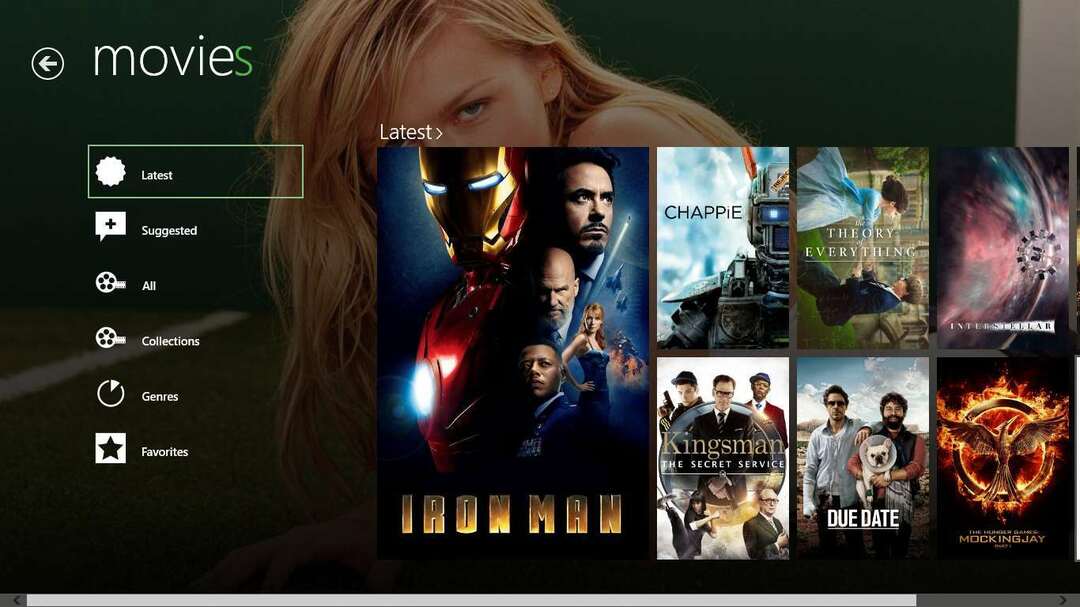
„Emby“ yra dar vienas atviro kodo medijos grotuvas, kurį galima nemokamai gauti. Jis veikia „Windows“, „Linux“, „Xbox 360“, „Android TV“, „Amazon Fire TV“ ir „Chromecast“.
Tai lengva naudoti, o srautą galima pasiekti bet kuriame įrenginyje. Tai taip pat sukuria jūsų medijos kopiją debesyje.
Jis turi aukščiausios kokybės versiją, už kurią turėsite sumokėti, tačiau nemokama versija turi daugumą funkcijų, kurių jums kada nors prireiks.
Patikrinkite Emby žemiau esančioje nuorodoje.
⇒ Paimk Embį
DVB žiūrovas
Jei norite išbandyti labiau specializuotą programą, turėtumėte pasirinkti „DVB Viewer“.
Ši programinė įranga suteiks daugiau funkcijų ir galimybių, kurios gali pagerinti jūsų TV derintuvo patirtį ir kurios gali pridėkite įvairių pritaikymų, priimdami šimtus televizijos ir radijo stočių iš visų vietų Europa.
Be to, jei norite planuoti, planuoti ir valdyti mėgstamas TV programas, laidas ar renginius, programą galima toliau tobulinti naudojant specialius papildinius.
Tai yra išsamus medijos centro įrankis, kuris gali užtikrinti puikią patirtį, net jei jūs visada ieškote geriausių jūsų kompiuteryje esančių programų.
Išsamiame vadove sužinokite, kaip konvertuoti senus filmus į skaitmeninį formatą!
Deja, „DVB Viewer“ programinė įranga nėra nemokama - jei norite įsigyti pagrindinę versiją, turėsite sumokėti 20 €.
Dabar, atsižvelgiant į tai, ko norite pasiekti ir kaip pritaikyti programą ir jos funkcijas, galbūt norėsite pritaikyti tam tikrus papildinius.
Šie priedai taip pat yra mokamos parinktys - pavyzdžiui, už „HbbTV / MHEG-5“ papildinį turėsite sumokėti 14 €, o „DVBViewer Media Server“ papildinys jums kainuos 19 €.
Be to, kadangi aptariame sudėtingą ir išsamią programinę įrangą, „DVB Viewer“ programa gali neveikti tinkamai tam tikrose „Windows 10“ konfigūracijose.
Taigi, prieš įsigydami, įsitikinkite, kad paleidote suderinamumo įrankį iš šio puslapio - ši programa bus nuskaitykite kompiuterį ir pasakysite, ar aparatūros konfigūracija suderinama su programa, ar ne.
Galiausiai galite užsisakyti „DVB Viewer“ programą iš toliau pateiktos nuorodos.
⇒ Gaukite „DVB Viewer“
Taigi, jei vis tiek norite naudoti „Windows 10“ kompiuterį kaip televizoriaus imtuvą, šias programas turėtumėte išbandyti.
Žinoma, yra ir kitų platformų, kurias galite išbandyti, tačiau jei ieškote atvirojo kodo programinės įrangos, optimizuotos ir pritaikyti dirbti tiek vidutinės, tiek aukščiausios klasės našumui, tada aukščiau aprašyti įrankiai turėtų būti tobuli tu.
Atminkite, kad naudojant klasikinę TV imtuvo techninę įrangą galima pakeisti TV transliacijos šaltiniai arba internetinės platformos, kurios gali pasiūlyti turtingą vaizdo įrašų turinį, pagrįstą mėnesiniu / metiniu mokesčiu, pvz „Netflix“, „HBO Go“ ir pan.
Jei turite kitų pasiūlymų ar klausimų, palikite juos žemiau esančiame komentarų skyriuje.
© autorių teisių „Windows“ ataskaita 2021. Nesusijęs su „Microsoft“


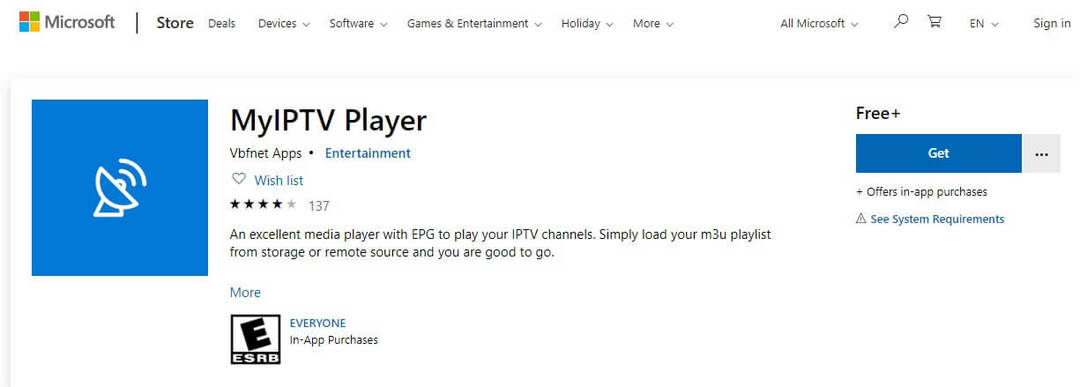
![Kaip žiūrėti Tailando TV laidas internete JAV [Lengvas vadovas]](/f/cbf30cc00d41f5f970cc8626be1b30c4.jpg?width=300&height=460)